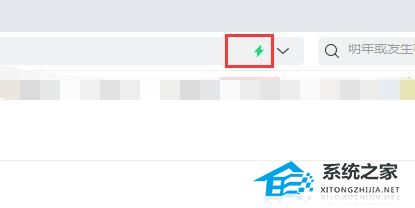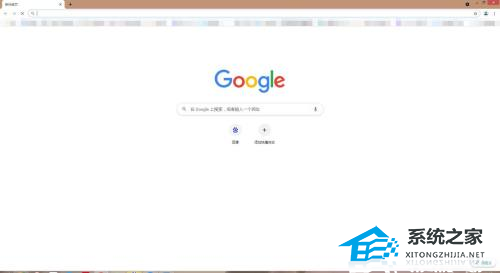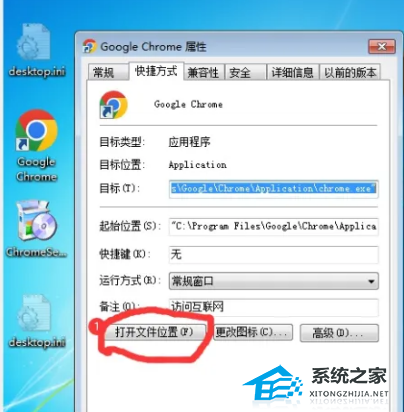Office怎么安装到d盘?Office默认安装在c盘怎么改到d盘
Office怎么安装到d盘?有用户在安装Office办公软件的时候,不知道怎么去进行安装位置的自定义。而有的用户则在安装的时候没有注意,直接安装到的c盘。其实安装到c盘也是可以进行文件位置的迁移的。接下来我们一起来看看详细的内容分享吧。
Office怎么安装到d盘?
1、首先按下“Ctrl+r”输入“regedit”打开注册表。然后依次展开\HKEY_LOCAL_MACHINE\SOFTWARE\Microsoft\Windows\CurrentVersion。

2、进入目录后,将以下三项注册表进行备份导出。
ProgramFilesDir
ProgramFilesDir (x86)
ProgramW6432Dir

3、把上面这三项注册表的值改为office安装路径,例如“D:\Microsoft Office”就将这三项注册表的值改为此路径。

4、然后打开Microsoft Store搜索“word”,在搜索结果中点进任意“word、powerpoint、excel”详情页点“安装”。

5、此时会跳转到网页,如果没登录账号就先登录账号,如果账号订阅了office软件会下载一个安装器,点“运行”即可。

6、安装完后打开自定义的安装目录会发现,已安装在指定目录中。

Office默认安装在c盘怎么改到d盘?
步骤1:在您的计算机上安装并启动傲梅分区助手。之后,磁盘和分区的信息将显示在您的屏幕上。
步骤2:依次单击向导中的“所有工具” - “应用迁移”。

步骤3:在弹出的应用程序迁移界面中,单击“下一步”。

步骤4:在选择分区窗口中,选择Microsoft Office所在的C盘,然后点击“下一步”。

步骤5:勾选Microsoft Office,然后选择另一个盘符为目标位置,然后单击“迁移”。

步骤6:在弹出的窗口中,单击“确定”开始执行该过程。

步骤7: 等待应用迁移完成后,在单击“确定”。现在,导航到移动的Microsoft Office所在的位置,并检查它是否运行顺畅。如果无法成功启动,您可以使用恢复功能将其发送回原来的位置。